Az iA Writer, egy egyszerű szövegszerkesztő az iPad számára, nemrég frissült az iCloud támogatással. Ez jelenleg is csak 1, 99 dollárra áll rendelkezésre, a szokásos 4, 99 $ -ért.
A ritka napokon, ahol otthagyom az otthonomat, és elindultam a helyi bagelry-hez, hogy blogoljak, általában a MacBook Pro-t töltem az iPad-zel együtt. Kipróbálom az iPad alkalmazásokat, majd a MacBook segítségével írhatok róluk. Most, hogy az iA Writert használom, elkezdem otthagyni a MacBookomat ezeken az utazásokon.
Az iA Writer ritkán néz ki, formázást és majdnem minden más beállítást tartalmaz, hogy az adott feladatra összpontosítson: írás. Minden tőle telhetőt megtesz egy tiszta pala bemutatására. Indítsa el az alkalmazást, és egy sima, fehér képernyő jelenik meg, a vékony menüsor pedig a képernyő tetején fut.
A menü bal oldalán három ikon látható. A fájl-mappa ikon megnyitja a Tárolási listát, ahol kezelheti az iPaden, az iCloudban vagy a Dropboxban tárolt dokumentumokat. Ez is egy gyorsbillentyű a nemrég megnyitott dokumentumokhoz. A menüsor nyíl ikonja lehetővé teszi, hogy e-mailben elküldje az aktuális dokumentumot, vagy átmásolja az összes szöveget, és a "+" ikon új dokumentumot nyit meg. A fájlok TXT fájlként kerülnek mentésre.

A menüsor közepén a dokumentum neve. Érintse meg azt a dokumentum átnevezéséhez.
A jobb oldalon futó szószám és karakterszám. Érintse meg azt, hogy lássa az időt, amikor az olvasó elolvassa a teljes dokumentumot a kezdetektől vagy a helyszíntől, ahol a kurzor nyugszik. Ezen adatok mellett egy kis objektív ikon látható. Érintse meg azt, hogy belépjen az iA Writer's Focus módba, ami mindent kivág, kivéve az írott sort és a két előző sort.
És ez befejezi a menüsorból való túránkat. Az írás megkezdéséhez érintse meg a dokumentumot a billentyűzet megjelenítéséhez. Úgy néz ki, mint a szabványos iPad-billentyűzet, de hozzáadott gombok sora a tetején. Hat központozógomb a középső párban van, mindkét oldalon egy pár navigációs billentyűvel. A bal oldalon két olyan gomb található, amelyek segítségével az iA Writer villogó kék kurzora egy szóval előre vagy hátra mozoghat. A jobb oldalon két nyílbillentyű található, amelyek lehetővé teszik, hogy a kurzort egyszerre egy karakterrel mozgassa. A kurzor mozgatásához a képernyőn is megérintheti (kivéve, ha fókusz módban van). És hogy visszavonja a beírt utolsó írást, egyszerűen húzza két ujjal balra. Húzza jobbra az ujját.

Nincs helyesírás-ellenőrző, bár a helytelenül írt szavak piros színnel vannak aláhúzva, hogy segítsen a hibakeresésben. Érintse meg és tartsa lenyomva azt is, hogy kijelöljön egy szót vagy szekciót, és hozzáférjen a másolási és beillesztési eszközökhöz, valamint a helyesírási javaslatokat.
A hozzáadott iCloud támogatás kevésbé erőfeszítéseket tesz az Ön részéről. Amikor megérinti a "+" gombot egy új dokumentum megnyitásához, az iCloud-ba mentésre kerül. A dokumentumok eléréséhez érintse meg a fájl-mappa ikont a Tárolási lista ablak megnyitásához. Ha az iCloud helyett új dokumentumot szeretne az iPad-re menteni, érintse meg az iPad hivatkozást a tároló listából, majd érintse meg a "+" gombot az ablak jobb alsó sarkában.
Az iCloud mellett dokumentumok is menthetők a Dropbox fiókjába. Nyissa meg a Tárolási lista ablakot, és érintse meg a jobb alsó sarokban található Link Dropbox gombot, hogy csatlakoztassa az iA Writert a Dropbox mappáihoz. Új mappát vagy fájlt hozhat létre a Dropboxban az iA Writer alkalmazásból; érintse meg a "+" gombot, amikor a Tároló lista ablakban látja a Dropboxot.

Törölheti a fájlokat a Tárolólista ablakból, ha megfordítja őket, és megérinti a megjelenő piros törlés gombot. Ha át akarja helyezni egy fájlt, mondjuk az iPad-ről az iCloud-ra, akkor érintse meg a Szerkesztés gombot, amikor iPad-fájljait a Tárolási lista ablakban megnézi, koppintson a kék nyílgombra a listán lévő dokumentum mellett, érintse meg az Áthelyezés gombot az alsó részén. ablakban, és válasszon ki egy új helyet a listából.
Van-e kedvenc író alkalmazás az iPad számára? Ha igen, kérjük, ossza meg velünk az alábbi megjegyzéseket.









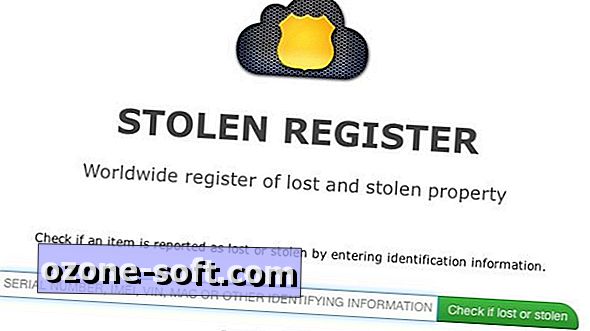



Hagyjuk Meg Véleményét